怎么给win10系统的电脑设置桌面显示方式
今天给大家介绍一下怎么给win10系统的电脑设置桌面显示方式的具体操作步骤。
1. 打开电脑,进入桌面,点击左下角的开始图标,在打开的菜单中,选择左侧的齿轮图标,进入设置;
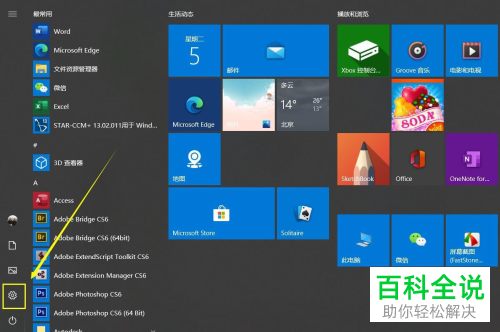
2. 进入Windows 设置页面后,点击“系统”选项;
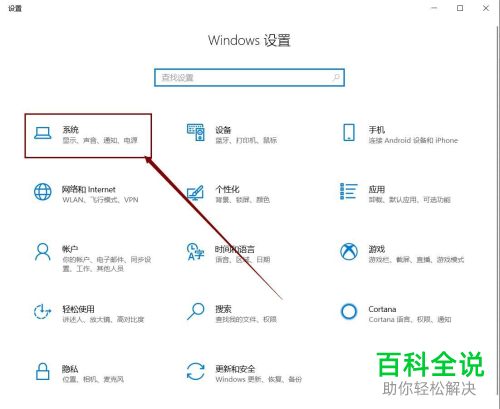
3. 在打开的系统设置页面,左侧点击“显示”选项;
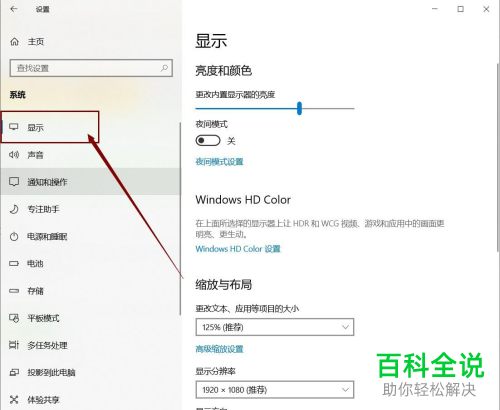
4.如图,在打开的右侧页面,在亮度和颜色下,可以通过滑动滑块进行调节屏幕的亮度和颜色;

5. 在下方,还可以根据自己的需要,设置显示分辨率和显示方向,如图。
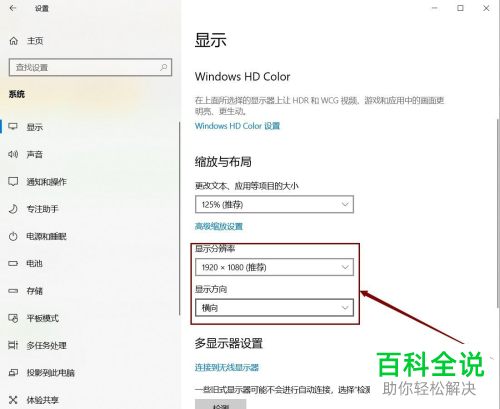
以上就是怎么给win10系统的电脑设置桌面显示方式的具体操作步骤。
赞 (0)

